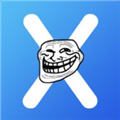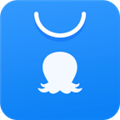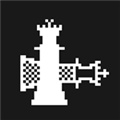应用简介
华为手机助手是华为官方专门为华为手机提供的手机助手,让您的手机连上电脑,就能实现备份与恢复、应用管理、联系人短信管理、照片视频管理、系统升级等功能,让你手机管理更轻松。这个经典版华为手机助手适用于旧版安卓系统的手机使用,能够做到快速连接电脑进行文件传输或其他操作,有需要的可以下载来使用。

【功能说明】
应用管理:用户可以通过华为手机助手方便地查看、安装、卸载手机中的应用程序,并支持一键完成应用程序的在线升级。
数据备份与恢复:华为手机助手经典版支持将手机中的联系人、短信、图片、视频等核心数据备份至电脑,同时也支持将已备份的数据恢复至手机,确保数据的安全性和完整性。
联系人管理:用户可以在电脑上添加、删除、修改联系人,并支持联系人的导入导出功能以及联系人群组管理功能。
短信管理:支持在电脑上收发、管理短信,同时也可以将短信导出到电脑,方便用户进行备份和查看。
图片与视频管理:支持多种方式浏览图片和视频,同时支持图片和视频的导入导出功能,以及将图片设置为设备壁纸的功能。
截屏与屏幕录像:提供截屏和屏幕录像服务,方便用户捕捉精彩瞬间或记录操作过程。
软件更新:实时查询设备系统软件的最新版本,并提供下载和更新的功能。同时,也可以查询HiSuite的最新版本并进行更新。

【安装配置需求】
Microsoft Windows 10 32位或64位版本
Microsoft Windows 8.1 32位或64位版本
Microsoft Windows 7 32位或64位版本
Windows Vista 32位或64位版本
Windows XP 32位或64位版本
磁盘剩余空间:500MB
RAM 内存:1GB
显示器:1024x768屏幕分辨率和16位颜色

【连接说明】
【USB数据线连接】
1. 首先进入设置,进入设置后在顶部搜索框中输入HDB

2. 在搜索结果中点击“允许HiSuite通过HDB连接开启”

3. 连接时请在手机上同意授权提示
(如使用完毕以后希望撤销授权, 请点击撤销HiSuite的HDB连接授权)

4. 打开手机上的手机助手应用,将显示的八位验证码
输入在电脑端的验证码输入框中,并点击“立即连接”按钮

【WLAN连接】
确保PC和手机连接于同一局域网,点击首页界面的
WLAN无线连接按钮,弹出如下连接设备弹框

【注意事项】
在使用华为手机助手经典版时,请确保手机已开启“USB调试”模式,并允许HiSuite通过HDB连接设备。
如遇连接问题,请检查手机和电脑是否在同一网络下(如使用WLAN无线连接),并确保手机和电脑的防火墙或杀毒软件未阻止HiSuite的运行。
在进行数据备份和恢复时,请务必注意数据的安全性和完整性,避免数据丢失或损坏。
【常见问题】
一、连接问题
1、无法连接手机
检查USB线是否正常,或尝试更换USB接口。
确保手机已开启“USB调试”模式,并允许通过HDB连接设备。具体操作为:进入手机的“设置”选项,选择“系统和更新”,然后点击“开发人员选项”,打开“开发人员选项”和“USB调试”开关。同时,在安全设置中,选择“更多安全设置”,并开启“允许通过HDB连接设备”。
2、连接不稳定
尝试重新连接手机和电脑,确保连接稳定。
检查手机和电脑的网络连接,确保网络稳定且能够访问互联网。
二、系统回退与修复问题
1、不支持强制回退版本
华为手机助手经典版本可能不支持强制回退系统版本。在进行系统回退前,请确保了解并接受相关限制。
2、无法回退到更低版本
出厂时系统版本较高的设备,可能无法回退到更低的系统版本。例如,出厂时系统版本是EMUI5.0的设备,无法回退到EMUI4.1。
进入电脑端手机助手系统更新界面,查看是否有“切换到其他版本”入口,以判断当前系统版本是否支持回退。